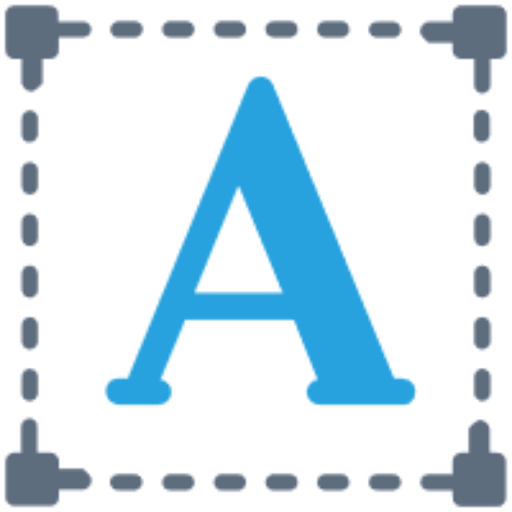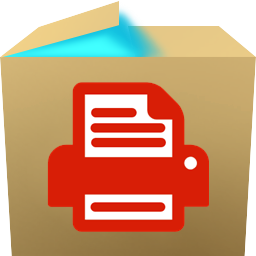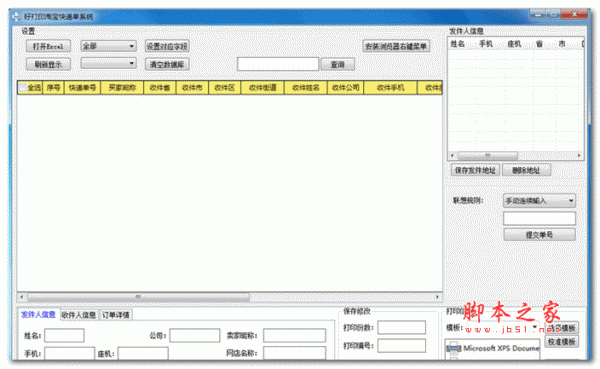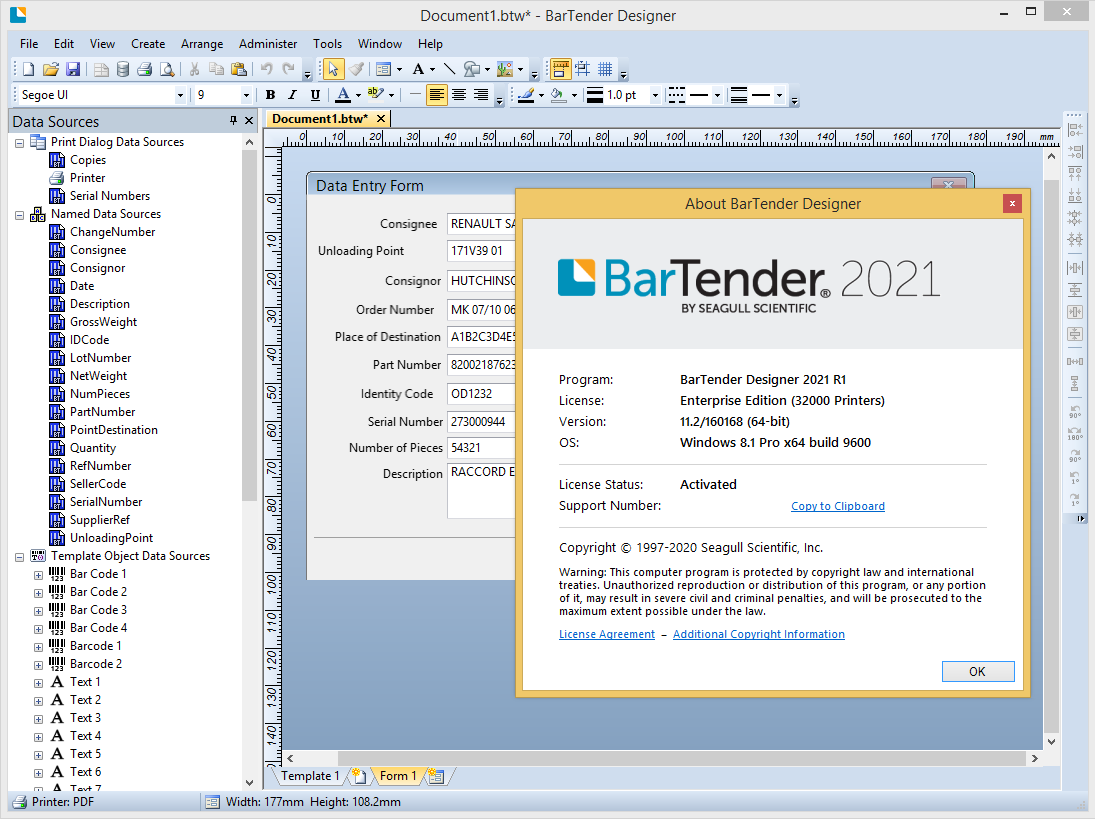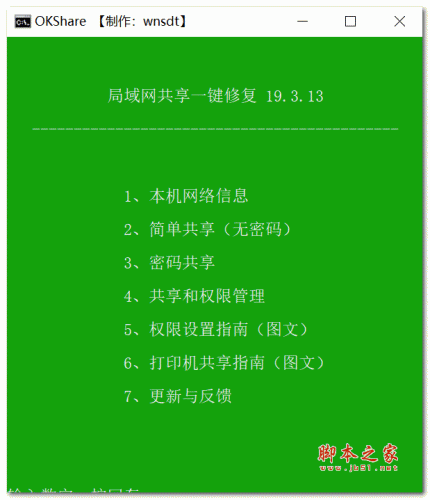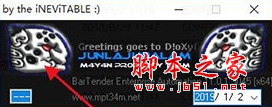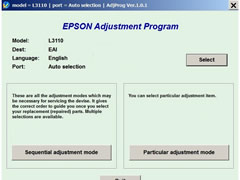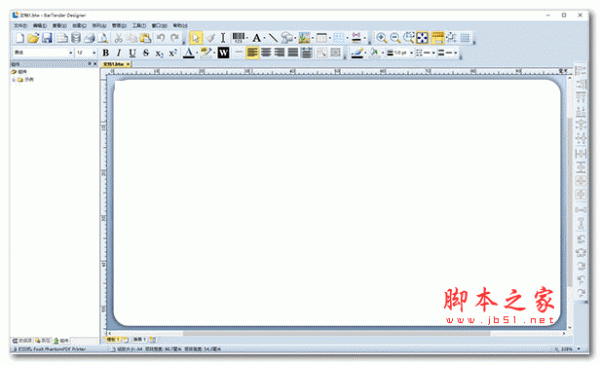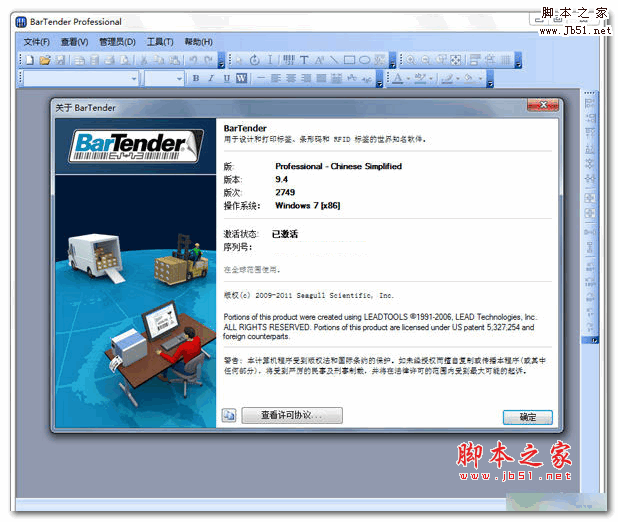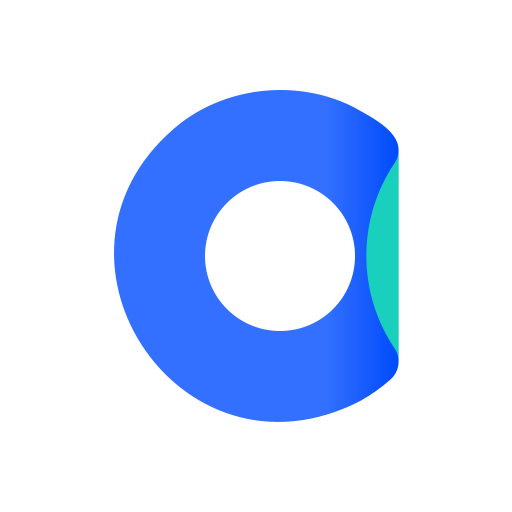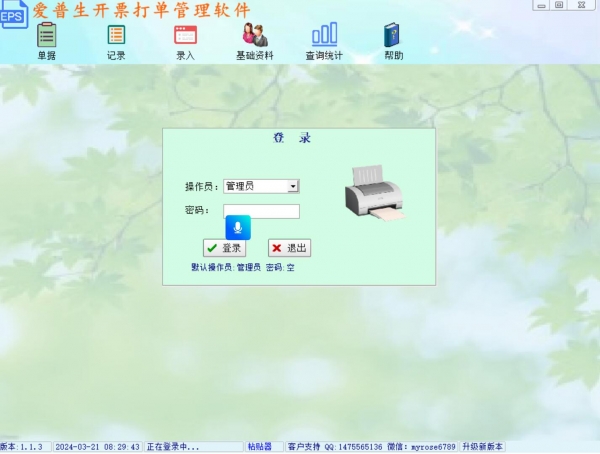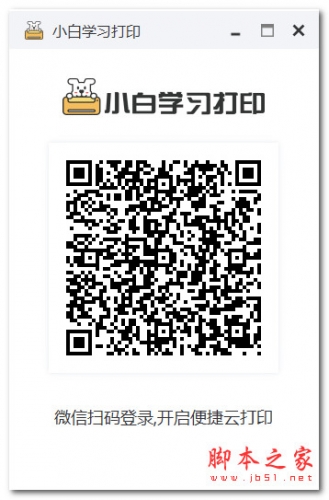详情介绍
SX Virtual Link一款专门针对Silex打印服务器打造的USB虚拟化连接软件,这款软件可以帮助用户谅电脑和一个连接在Silex打印服务器的USB设备连接起来,支持使用USB接口的打印机、扫描仪、多功能数码复合机、移动硬盘等功能,需要的朋友可以前来本站下载。
功能特色
1、简单易用
你只需从 SX Virtual Link 列表窗口中选择对应的USB设备,然后点击连接按钮。
USB 设备就像直连在你的PC一样,可以正常工作.当 USB device 使用完毕时,点击SX Virtual Link中的断开按钮。
2、自动连接打印机
当您发打印命令到USB打印机时,SX Virtual Link 将自动的把您的PC与打印机连接起来。当打印任务完成后,SX Virtual Link 会自动的断开PC和USB打印机的连接。因此,您不用手动点击SX Virtual Link的连接/断开按钮操作USB打印机。
3、允许在任务栏中控制
在任务列表中的最小化窗口,您也可以连接/断开USB设备,不需要通过显示SX Virtual Link 的主窗口。
4、向另一用户发送远程信息请求断开连接。
当您正在和其他用户共享一个USB 设备,而某一个用户占有USB设备很长时间,你可以通过向该用户发送一个远程信息申请该用户断开连接。如果这个用户同意了断开连接的请求,使用权就会转给您,此时您就可以使用这个USB设备了。
5、USB 设备的选项设置
选项设置,例如当连接时启动指定应用程序或当设备可用时自动连接,可以更加方便你使用USB设备。
使用教程
1、安装后,打开SX Virtual Link,显示SX Virtual Link的主画面。在网络上运行着的USB设备会显示在设备列表中,主画面有以下两种风格。
①主画面为设备服务器显示画面的时候
②主画面为USB设备显示画面的时候
2、连接/断开 一个USB设备
USB设备的基本用法:
①在SX Virtual Link的主画面 中选择USB 设备并点连接。
②当成功的连接到USB设备后,Windows 即插即用会运行并且USB设备会变为准备就绪。
③当 USB设备使用完毕,用SX Virtual Link断开按钮断开连接。
3、如果是几个用户共享一个USB设备,那么每个用户在使用完毕后自觉地断开连接。否则,其他用户不能连接到此USB设备。
如果设备服务器支持USB连接密码功能,将显示密码确认对话框。
如果输入的密码与设备服务器中设置的密码一致,允许进行连接。
此时,如果将「保存密码」选项设置为有效后会保存密码,下次连接时不会显示密码确认对话框。
但是,属性对话框中设置打印机自动连接功能时,不会显示「保存密码」选项。
常见问题说明
1、为什么使用SX Virtual Link软件连接USB设备时,提示连接失败?
解决方法一:如果在连接过程中,始终提示“连接中”,一直不能成功,请检查防火墙,关闭Windows防火墙和其他杀毒软件的防火墙,再次尝试。
解决方法二:如果连接失败,有可能是SX Virtual Link版本和USB设备服务器的固件不匹配。
请注意,在Win XP上,只能安装SX Virtual Link 3.16.0 版本的软件,最新版本的软件不兼容。
另外,如果是旧版本固件的USB设备服务器,在使用最新版SX Virtual Link的时候,会出现不兼容连接失败的问题,请更新USB设备服务器固件解决问题。
另外,也存在个别例子,固件是最新的,SX Virtual Link版本也是最新的,但是连接失败,通过降低SX Virtual Link的版本为3.16.0,然后解决这个问题。
2、为什么使用SX Virtual Link软件时,无法检索到USB设备?
解决方法一:关闭Windows防火墙和其他杀毒软件的防火墙。
解决方法二:在SX Virtual Link软件里,点击右上角第二个图标,切换显示状态。看是否可以检索到USB设备服务器。如果可以检索到USB设备服务器,但是没有显示下面连接的打印机,可以换一个U盘试一下。如果U盘可以检索到,请检查打印机的问题,尝试更换打印机USB连接线,或者查看打印机状态是否正常,重启打印机,或者将打印机直连电脑,排除打印机的问题。
如果U盘检索不到,那么可以换一个USB口尝试,如果都不行,怀疑可能是USB口出现问题,联系厂家解决。
如果在SX Virtual Link里,切换了显示模式,仍然检索不到USB设备服务器,请使用浏览器,输入USB设备服务器的IP地址,尝试打开USB设备服务器的配置界面,如果不能打开网页,说明无法通信,排除IP地址设置的问题。如果可以打开,检查是否电脑和USB设备服务器是跨网段使用。如果电脑和USB设备服务器的网段不同,请在SX Virtual Link里,点击右上角第三个图标,打开【寻找设备服务器】选项卡,添加USB设备服务器的IP地址,广播一下这个IP地址,确定添加后再次尝试,应该可以检索到产品。
请注意,SX Virtual Link支持跨网段使用,但是支持通过交换机实现的跨网段,不能支持通过路由器的跨网段。
解决方法三:如果按照以上尝试仍然无法解决问题,请将USB设备服务器直接连接电脑,进行尝试,应该可以检索到USB设备。
3、使用SX Virtual Link软件连接扫描仪时,检索不到扫描仪?
解决方法:打开电脑的设备管理器,检查一体机的扫描仪驱动是否加载成功,如果没有,请重新安装扫描仪驱动。
补充:有些扫描仪,需要专用的扫描软件才可以。
下载地址
人气软件
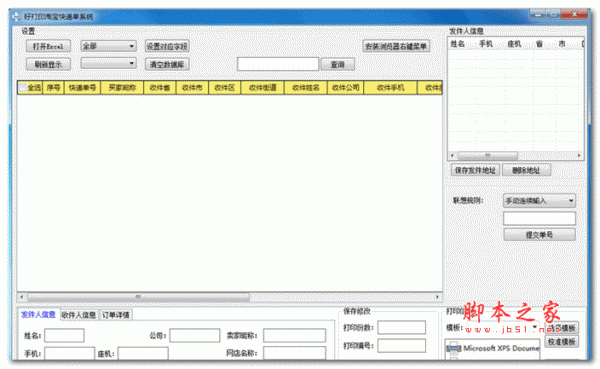
好打印淘宝快递单系统 v1.2 官方安装版 支持批量打印
番茄打印管家(条码标签打印) v1.8.5 免费安装版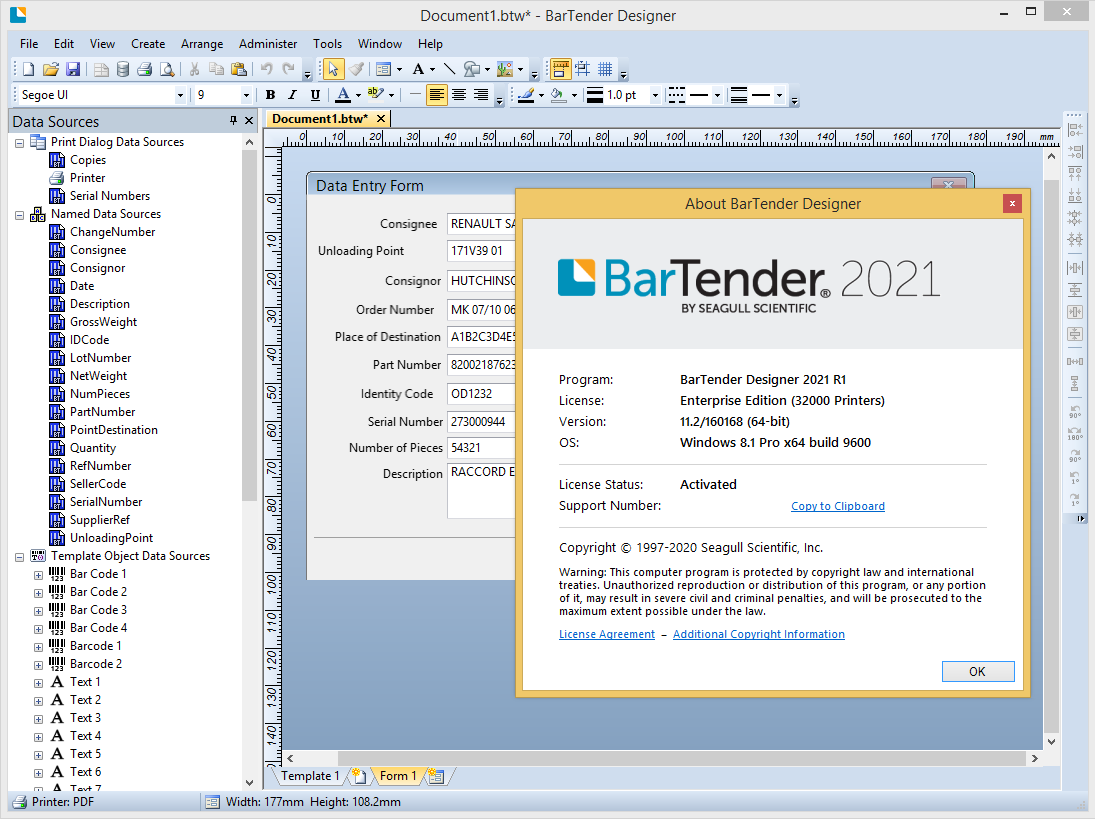
BarTender 2022 R8 Enterprise v11.3.216048 中文免费版(附补丁+
bartender designer 2021 v11.2 中文破解版(附安装教程+补丁) 64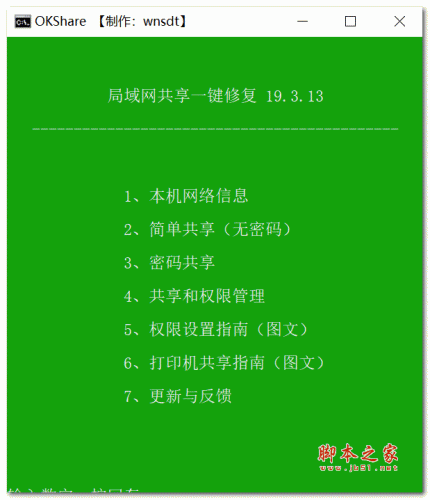
Win10一键共享打印机设置工具 V2024 绿色免费版
中通打印助手2016 v6.2016.4.24 官方最新安装版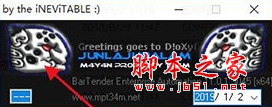
BarTender注册机 v11.0.1 绿色免费版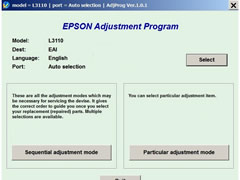
爱普生L3118打印机清零工具 v1.0 官方绿色免费版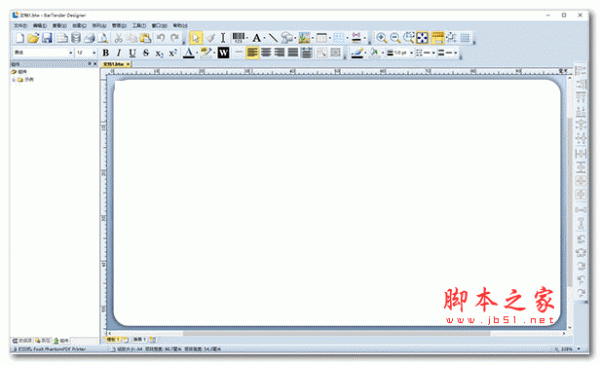
bartender2021破解补丁 免费版(附安装使用教程)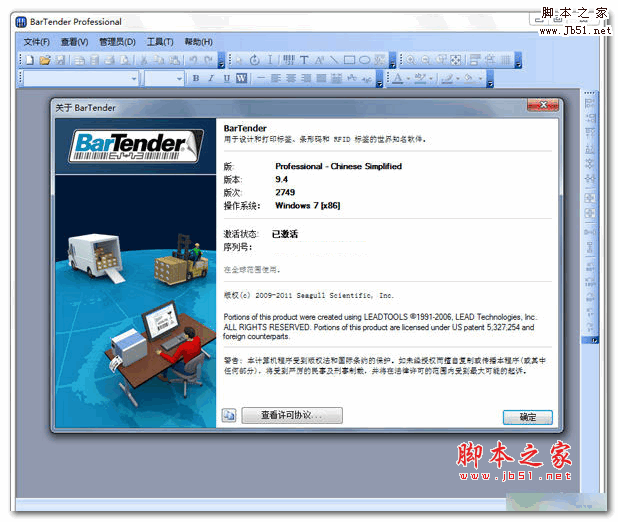
bartender(条码打印软件) v9.4 中文特别版(含注册机自动生成激活
相关文章
-
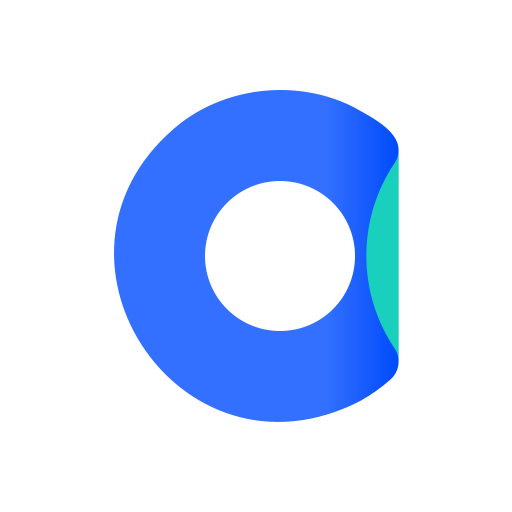 标签管家 V1.0.0 官方安装版
标签管家 V1.0.0 官方安装版标签管家提供文本、条码/二维码、图片、形状、流水号、时间等丰富编辑组件等,本站提供的是这款软件的安装包...
-
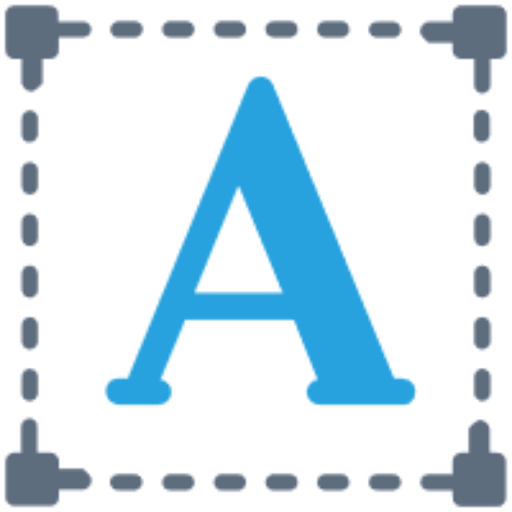 敖维条码标签打印软件(LABEL云标签条码打印)v1.0.9 官方安装版
敖维条码标签打印软件(LABEL云标签条码打印)v1.0.9 官方安装版敖维条码标签打印软件支持各种打印机,支持Excel批量打印标签,支持序列号快速批量打印标签等...
-
 神奇照片自动美颜打印系统 v5.0.0.794 官方安装版
神奇照片自动美颜打印系统 v5.0.0.794 官方安装版神奇照片自动美颜打印系统包含多种功能,如基本设置、打印机设置、美颜瘦身等,满足不同的场景...
-
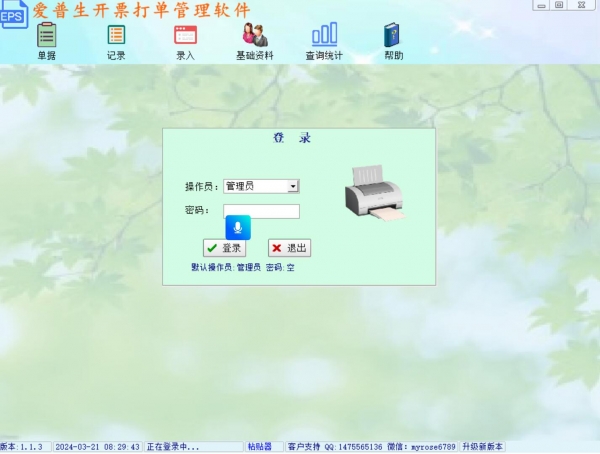 爱普生开票打单管理软件 v1.1.3 绿色免费版
爱普生开票打单管理软件 v1.1.3 绿色免费版爱普生开票打单管理软件是一个智能办公自动化的开单和打印软件。软件简单明了,各类漂亮的报表格式模板,比如收据,收条,送货单,销售单,合同,汽车维修单,报价单等等...
-
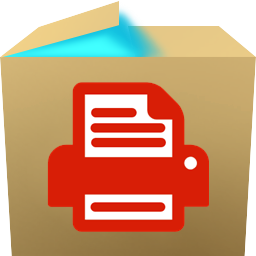 神奇文档批量打印软件 v4.0.0.582 官方安装版
神奇文档批量打印软件 v4.0.0.582 官方安装版神奇文档批量打印软件是一款高效、智能的文档打印工具,致力于简化和优化打印流程,软件能够自动检测、管理和打印多种文档类型...
-
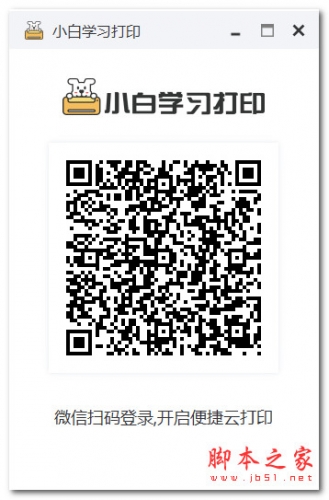 小白学习打印(打印工具) v1.2.5 免费安装版
小白学习打印(打印工具) v1.2.5 免费安装版小白学习打印是一款实用的打印工具,它可以让你随时轻松打印文件,无需再花费时间和精力去打印店,该软件操作简单,即使是年纪较大的人也能轻松上手,欢迎下载体验...
下载声明
☉ 解压密码:www.jb51.net 就是本站主域名,希望大家看清楚,[ 分享码的获取方法 ]可以参考这篇文章
☉ 推荐使用 [ 迅雷 ] 下载,使用 [ WinRAR v5 ] 以上版本解压本站软件。
☉ 如果这个软件总是不能下载的请在评论中留言,我们会尽快修复,谢谢!
☉ 下载本站资源,如果服务器暂不能下载请过一段时间重试!或者多试试几个下载地址
☉ 如果遇到什么问题,请评论留言,我们定会解决问题,谢谢大家支持!
☉ 本站提供的一些商业软件是供学习研究之用,如用于商业用途,请购买正版。
☉ 本站提供的SX Virtual Link(打印机连接工具) v4.3.0 多语言安装版资源来源互联网,版权归该下载资源的合法拥有者所有。